Fasilitas emai dengan nama domain sendiri sebenernya sudah ada
fiturnya di cPanel. Akan tetapi masih banyak juga yang menggunakan salah
satu Aplikasi email dari Google, yaitu Google Apps. Memang ada
perbedaan fitur email di cPanel dengan email Google Apps salah satunya
adalah nama domain. Kalau pada cPanel harus ada akun hostingnya
sedangkan Google Apps tanpa hosting, alias nama domain aja. Beriktu
langkah-langkah membuat email di Google Apps :
1. Buka alamat ini : http://www.google.com/a/cpanel/domain/new
2. maka km akan langsung disuguhi form seperti ini:

3. Isikan nama domain kamu didalam form tersebut lalu klik tombol “Get Started”
4. Kemudian akan muncul fomr lagi untuk mengisikan data-data yang diperlukan, Kalo sudah diisi klik “Continue”
5. Setelah itu akan muncul menu2 seperti ini :

6. Klik pada link “Activate email”.
7. Setelah itu akan muncul lagi halaman untuk “Setup Email Delivery” , itu untuk setting MX Record. Caranya yaitu dengan mengisikan MX Record km dengan data-data yang ada disana. Datanya seperti ini :
Bagi yang menggunakan DNS setting dari DNS park caranya yaitu : Klik
domain kamu yg berada di “Domain list”. Setelah itu pilihan “Type” pilih yg “MX”. Pada kolom “Mail Domain” kosongi saja kolom tersebut. Pada kolom “Order” isikan data2 “Priority” diatas. Trus pada kolom “mail server” isikan dengan data “MX Server Address” diatas kemudian klik tombol “Update All”. begitu terus sampai data diatas dimasukkan semua.
Bagi yang menggunakan DNS setting dari NeoHoster.com caranya : masuk ke menu “Domain–>LIst last 10″, trus klik link “Managed DNS”, kemudian klik tombol Manage DNS Record. Setelah itu klik tombol “MX Records” trus klik tombol “Add MX Record”. Untuk kolom “Value” pilih yg bawah (yg “Type In A Fully Qualified Domain Name eg. abc.pqr.com.’) . isikan data “MX Server address” di kolom tersebut. kemudian isikan data “Priority” dikolom “MX Priority”. begitu terus sampai selesai semua data dimasukkan.
8. kalo sudah selesai klik tombol ” I have completed these steps”. Maka akan muncul page seperti ini lagi.

9. Sebenarnya sampai disini sudah bisa selesai, tapi untuk membuka email Anda, Anda harus mengetikkan alamt URL seperti ini “http://mail.google.com/a/domainmu.com” . Nah klao misalnya Anda ingin menggantinya menjadi seperti : “http://mail.domainmu.com” maka ikuti lagi langkah berikut ini.
10. Klik link “Email” maka akan muncul halaman “Email setting”
11. Trus klik link “Change URL” , kemudian akan muncul halaman untuk “Change URL for email”.
12. PIlih yg “custom” trus klik tombol “Continue”.
13. Setelah itu Anda setting dulu DNS, Tambahkan “CNAME Records” dan isikan “mail” di kolom “Hostname” dan isikan “ghs.google.com” dikolom “Value”
14. Setelah itu klik tombol “I have complete these step”
Begitulah kira-kira langkah dalam pembuatan email yang mennggunakan fasilitas Google Apps. Anda akan berhasil apabila mengikuti langkah-langkah ini. Kalau masih ada masalah bisa kontak CS_NEOHOSTER atau CS1_NEOHOSTER.
1. Buka alamat ini : http://www.google.com/a/cpanel/domain/new
2. maka km akan langsung disuguhi form seperti ini:
3. Isikan nama domain kamu didalam form tersebut lalu klik tombol “Get Started”
4. Kemudian akan muncul fomr lagi untuk mengisikan data-data yang diperlukan, Kalo sudah diisi klik “Continue”
5. Setelah itu akan muncul menu2 seperti ini :
6. Klik pada link “Activate email”.
7. Setelah itu akan muncul lagi halaman untuk “Setup Email Delivery” , itu untuk setting MX Record. Caranya yaitu dengan mengisikan MX Record km dengan data-data yang ada disana. Datanya seperti ini :
| MX Server address | Priority |
| ASPMX.L.GOOGLE.COM. | 10 |
| ALT1.ASPMX.L.GOOGLE.COM. | 20 |
| ALT2.ASPMX.L.GOOGLE.COM. | 20 |
| ASPMX2.GOOGLEMAIL.COM. | 30 |
| ASPMX3.GOOGLEMAIL.COM. | 30 |
| ASPMX4.GOOGLEMAIL.COM. | 30 |
| ASPMX5.GOOGLEMAIL.COM. | 30 |
Bagi yang menggunakan DNS setting dari NeoHoster.com caranya : masuk ke menu “Domain–>LIst last 10″, trus klik link “Managed DNS”, kemudian klik tombol Manage DNS Record. Setelah itu klik tombol “MX Records” trus klik tombol “Add MX Record”. Untuk kolom “Value” pilih yg bawah (yg “Type In A Fully Qualified Domain Name eg. abc.pqr.com.’) . isikan data “MX Server address” di kolom tersebut. kemudian isikan data “Priority” dikolom “MX Priority”. begitu terus sampai selesai semua data dimasukkan.
8. kalo sudah selesai klik tombol ” I have completed these steps”. Maka akan muncul page seperti ini lagi.
9. Sebenarnya sampai disini sudah bisa selesai, tapi untuk membuka email Anda, Anda harus mengetikkan alamt URL seperti ini “http://mail.google.com/a/domainmu.com” . Nah klao misalnya Anda ingin menggantinya menjadi seperti : “http://mail.domainmu.com” maka ikuti lagi langkah berikut ini.
10. Klik link “Email” maka akan muncul halaman “Email setting”
11. Trus klik link “Change URL” , kemudian akan muncul halaman untuk “Change URL for email”.
12. PIlih yg “custom” trus klik tombol “Continue”.
13. Setelah itu Anda setting dulu DNS, Tambahkan “CNAME Records” dan isikan “mail” di kolom “Hostname” dan isikan “ghs.google.com” dikolom “Value”
14. Setelah itu klik tombol “I have complete these step”
Begitulah kira-kira langkah dalam pembuatan email yang mennggunakan fasilitas Google Apps. Anda akan berhasil apabila mengikuti langkah-langkah ini. Kalau masih ada masalah bisa kontak CS_NEOHOSTER atau CS1_NEOHOSTER.


.png)





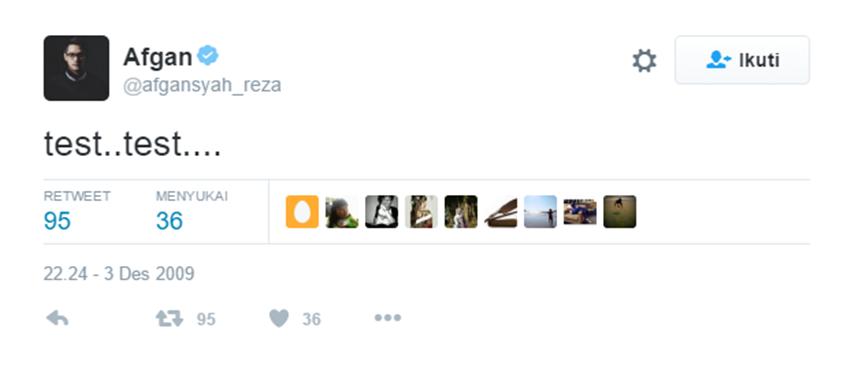
No comments: